win10如何安装和激活Office2016增强版?
2018-10-27 20:14:43作者:系统之家
激活Office2016工具下载:

Microsoft Toolkit激活工具下载:
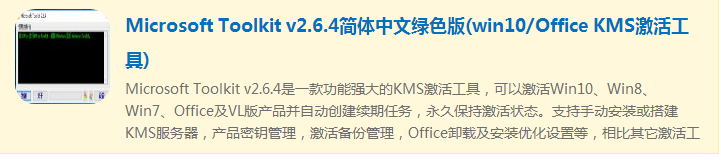
具体方法如下:
1、解压office2016到当前文件夹;
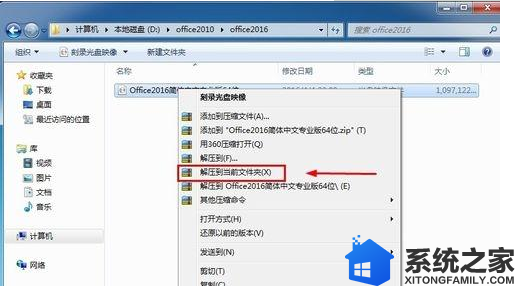
2、运行“set-up”安装程序;
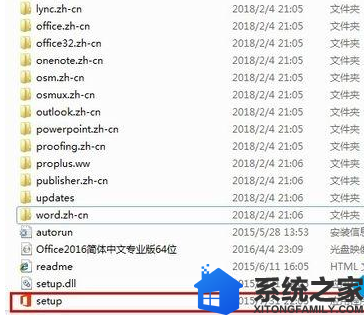
3、进入安装界面;
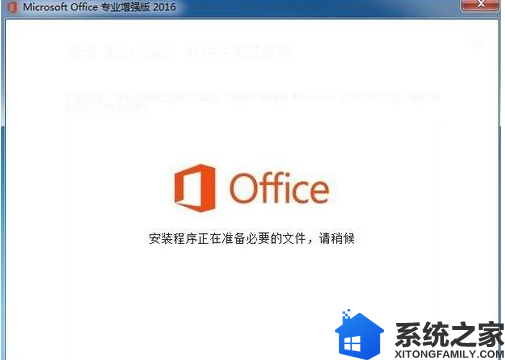
4、接受协议并继续;
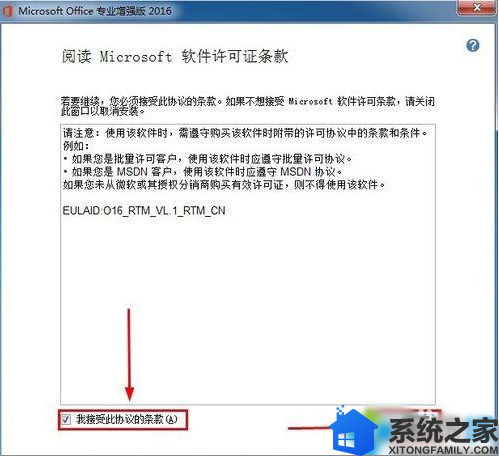
5、进入“安装选项”选择要安装的程序,根据个人所需安装;
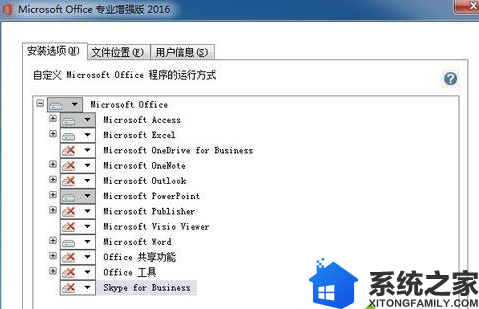
6、进入“文件位置”自定义好安装位置,然后开始安装;
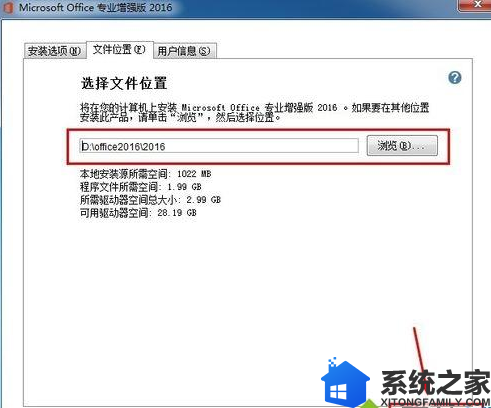
7、等待安装进度完成;
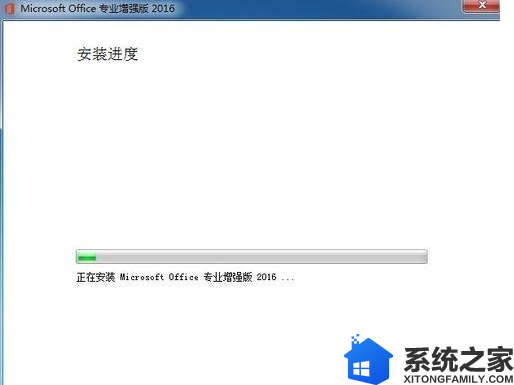
8、安装完成office2016后,选择关闭;
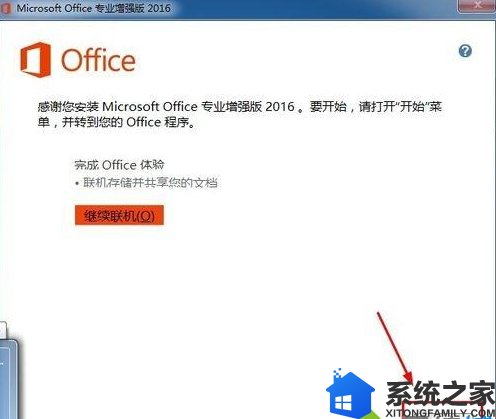
9、然后运行office2016 Microsoft Toolkit,选择office图标;
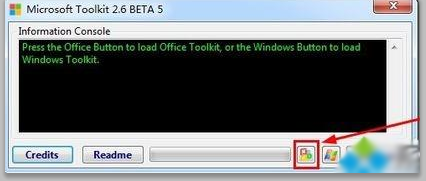
10、进入“Main”选项,然后在“Office Unintstaller”中选择“Microsoft office 2016”;
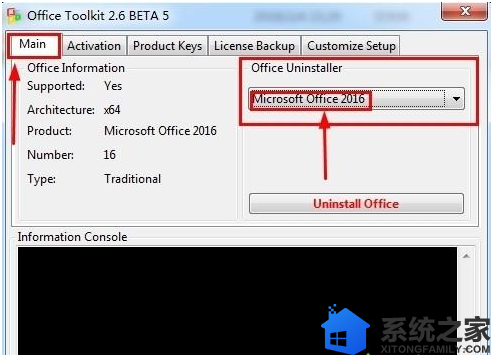
11、然后在“Activation”选项选择“AutoKMS”,然后再选择绿色的“EZ-Activator”激活;
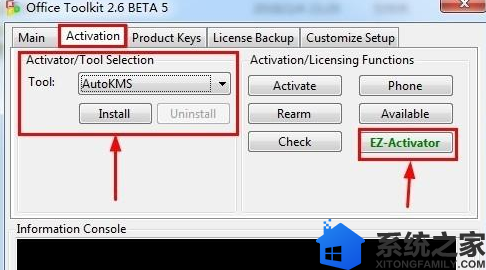
12、下方出现“AutoKMS was succesfully installed”表示激活成功;
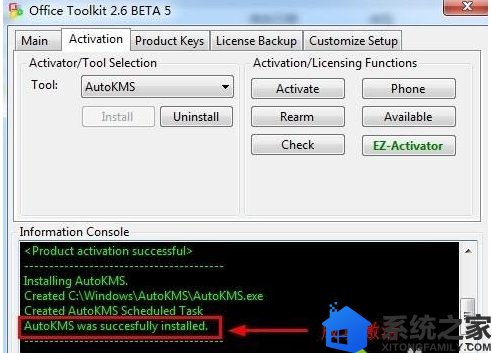
以上就是win10安装和激活Office2016增强版的方法,简单设置步骤,希望今天的分享帮助到大家。
